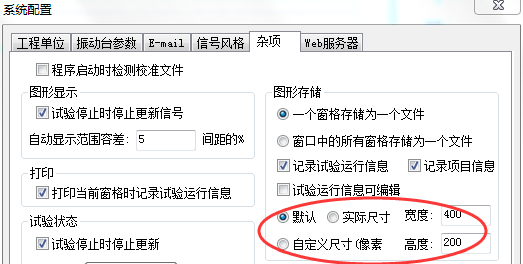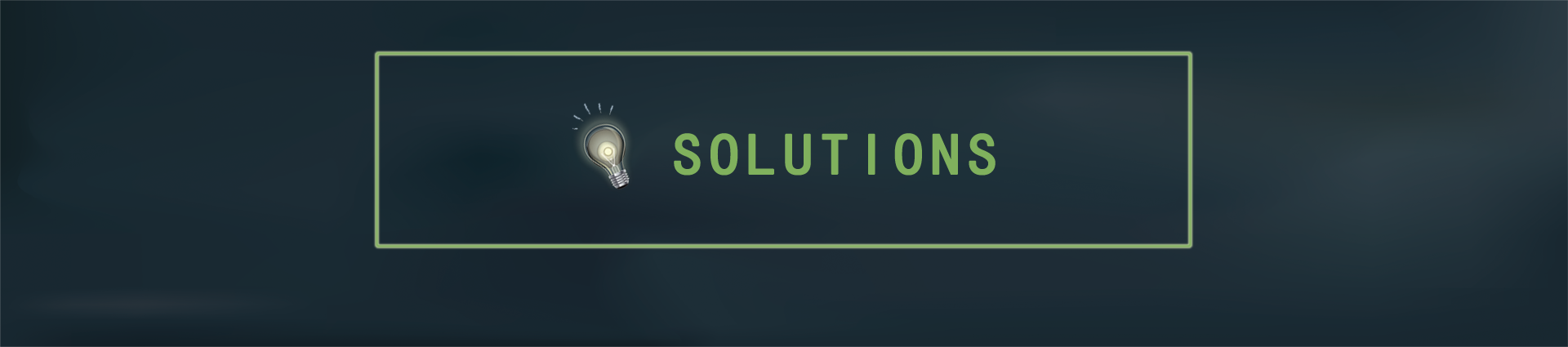
一个产品从设计到出厂的整个过程中,必然要经历众多的测试,其中振动测试是常见的测试之一,如常见的正弦测试、随机测试、冲击测试等。振动台、功放、振动控制器、传感器、产品形成了完整的测试系统,而整个系统的“大脑”则在振动控制软件。它负责整个测试的运行控制、数据分析、信号显示、报表打印等。测试人员在日常测试的过程中,熟练地使用软件将大大提高测试的效率。在振动测试的过程中,测试人员通过查看默认窗口的控制曲线和目标曲线以及报警中断容差,来判断控制的效果。同时测试的过程中,有时还需要对信号和图形进行存储,以用于后续的查看和分析。信号和图形存储其实都属于数据存储的范畴。
那么本文就以VENZO 880振动控制器为基础,对如何进行数据存储作一个全面的介绍,让大家对如何进行数据存储有一个比较深入的了解,并在日常工作中能更加熟练地使用它。
PART 1 数据存储的分类
▲ 信号存储
信号存储是指对各种信号进行存储,每个测试模块可存储的信号存在着一定的差异。
如:
随机模块中,存储的信号类型有时域信号、自功率谱密度信号、FFT信号、统计信号、峭度信号等。
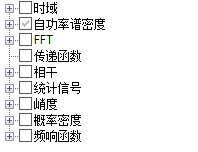
正弦模块中,存储的信号类型有时域信号、扫频信号、统计信号、谐波失真度信号等。
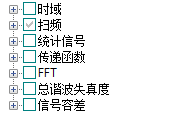
经典冲击模块中,存储的信号类型有时域信号、FFT信号、自功率谱密度信号等。
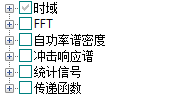
▲ 图形存储
图形存储是指对窗格图形或者程序屏幕进行存储。
如:
随机模块中,对自谱密度窗格进行图形存储,如图所示:
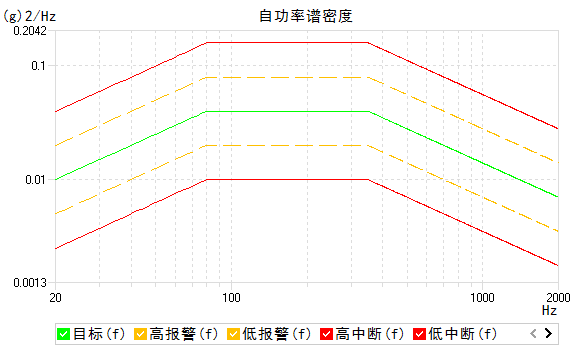
正弦模块中,对程序屏幕进行图形存储,如图所示:
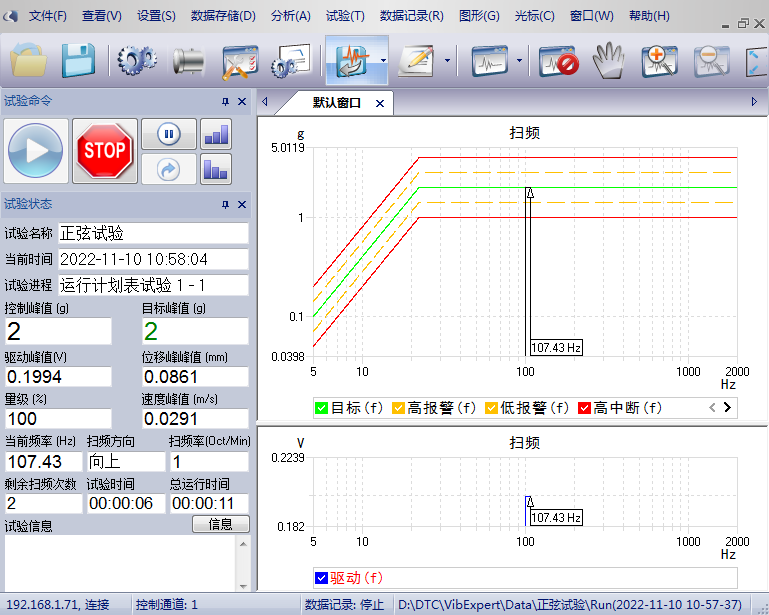
PART 2 如何数据存储
在正弦、随机、混合、冲击、路谱等模块中,均可以进行数据存储,这里以正弦模块为例:
√ 打开正弦模块,找到“菜单栏”--“数据存储”--“信号和图形存储设置”。

√ 打开“信号和图形存储设置”对话框,如图所示:
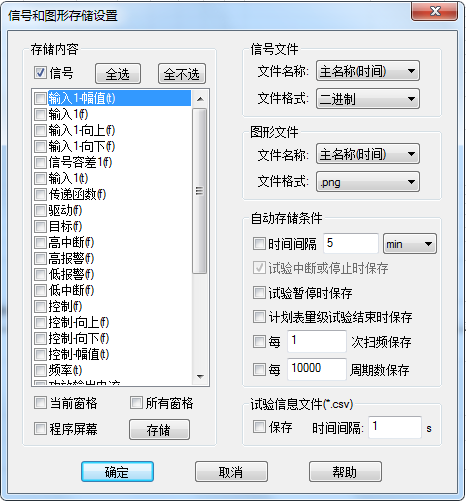
在对话框左侧显示的是可存储内容,包括可存储的信号和可存储的图形。对需要存储的信号和图形进行勾选即可。
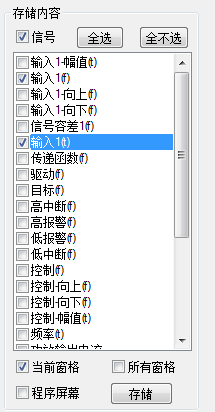
点击右下角的“存储”按钮,可存储当前时刻的信号和图形。这个按钮和工具栏的“保存数据”—“保存信号和图形”按钮的作用一致。
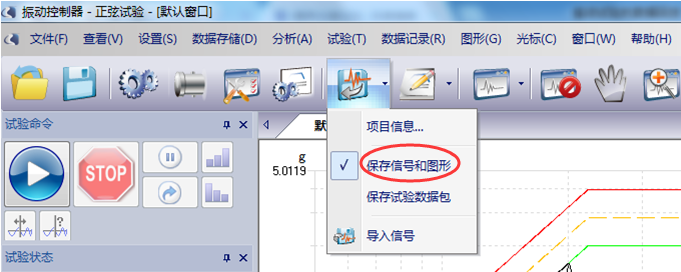
在对话框右侧上方区域,可对信号和图形文件的名称格式和文件格式进行选择。
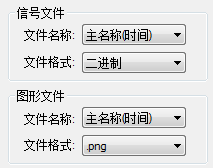
在对话框右侧下方区域,可设置自动存储条件和保存试验信息文件。
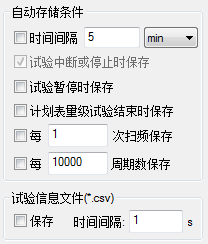
自动存储条件中,“时间间隔”存储是最常用的自动存储条件。设置存储时间间隔多少min或者多少s,然后勾选即可。如时间间隔5s,则测试过程中,每5s自动进行一次信号和图形的存储。此外,我们还可设置其它的自动存储条件。如每1次扫频保存,则每扫频1次,就会自动保存此刻的信号和图形。每10000周期数保存,则每运行了10000个周期数的正弦波,就会自动保存此刻的信号和图形。
试验信息文件是记录整个测试过程中每个时刻点的频率、驱动电压及通道量级,以表格的形式进行存储。存储之前,设置存储的时间间隔并勾选保存即可。保存的文件内容如图所示:
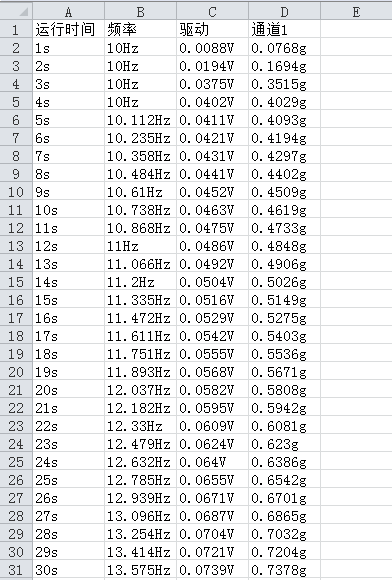
√ 存储的信号和图形在哪里呢?点击菜单栏的“数据存储”—“打开数据文件夹”,即可找到存储的信号和图形。
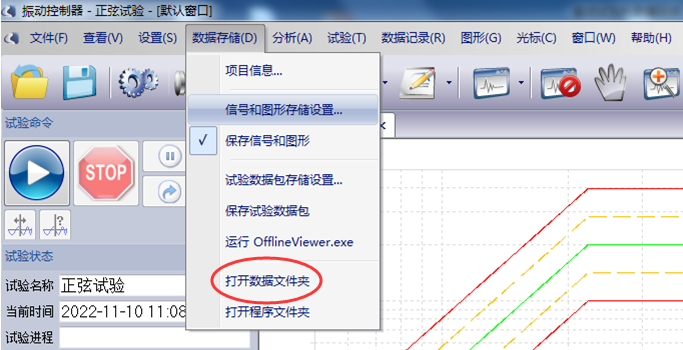
存储的信号和图形文件如图所示:
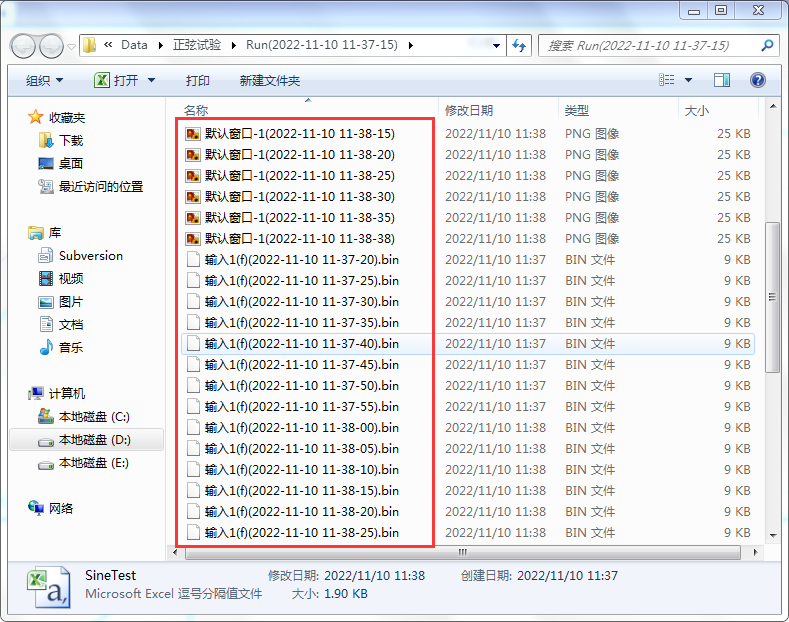
图形文件直接打开查看即可,信号文件可通过窗格中右键菜单的导入信号进行导入即可,如图所示。
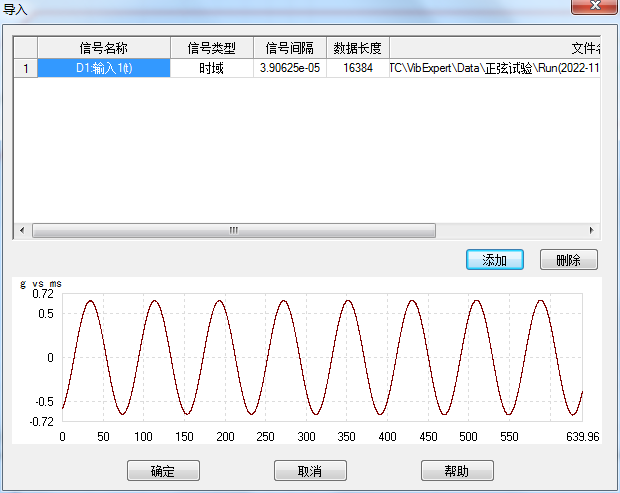
√ 除了上述的数据存储方式,我们还可以在窗格的右键菜单中对当前时刻的信号和图形进行存储,如图所示:
当前信号存储是指对窗格中处于选中状态的信号进行存储,选中时图例显示为红色,如下图中的“控制(f)”为当前信号。存储的格式可选择为文本或Excel。
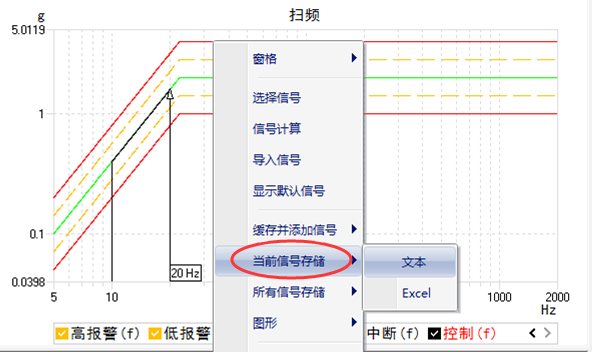
所有信号存储是指对窗格中所有的信号进行存储。存储的格式可选择为数据包或Excel。数据包可以再次导入软件进行查看,而Excel一般仅用于Excel软件查看。
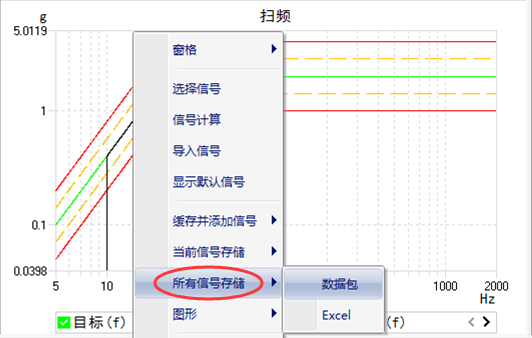
图形保存是指对当前窗格进行图形存储。保存时可选择图形文件的格式。复制按钮可将窗格图形复制到word或其它兼容软件中。同时还可以直接对当前窗格图形进行打印。
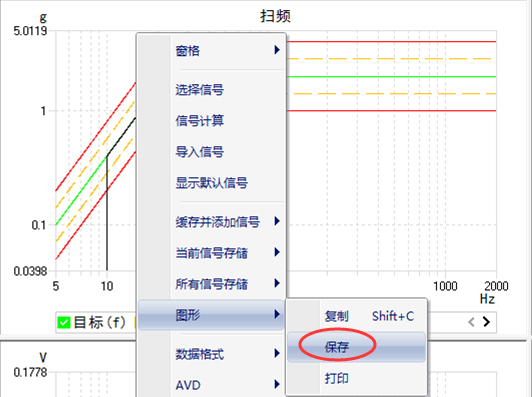
PART 3 数据存储注意事项
NOTE1:
试验信息文件存储的位置和信号图形存储的位置一致,可点击菜单栏“数据存储”--“打开数据文件夹”找到文件路径。

NOTE2:
图形存储中,勾选“所有窗格”。那么每存储一次,会生成对应窗格数目的图形文件,如下图默认窗口中有4个窗格,那么存储一次,就会生成4个窗格的图形文件。
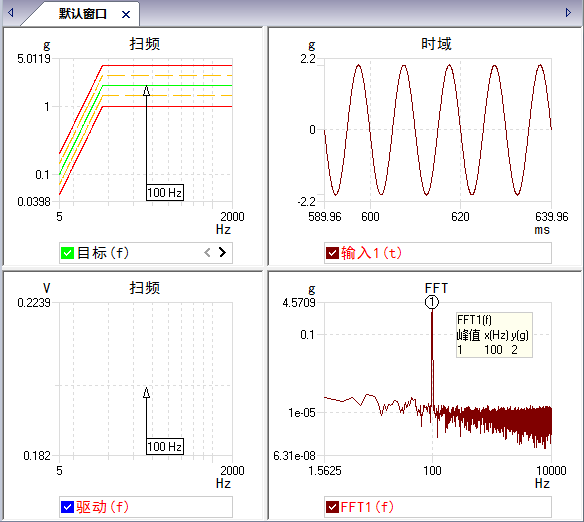
生成的4个窗格图形文件:

除了4个窗格分别生成1个图形文件,4个窗格也可以合并生成1个图形文件,点击工具栏“系统配置”—“杂项”,选择“窗口中的所有窗格存储为一个文件”,如图所示:
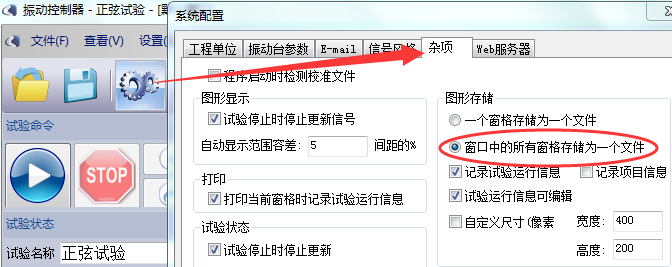
再次存储,生成1个图形文件。
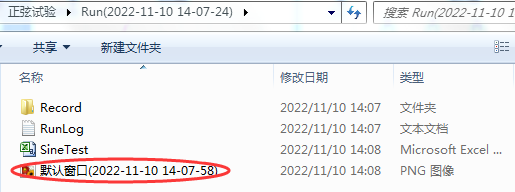
打开图形文件,如图所示:
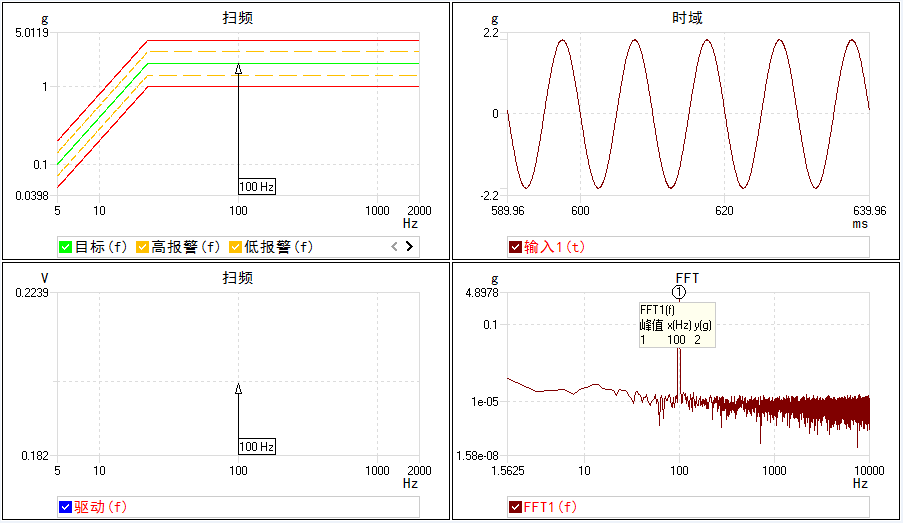
NOTE3:
图形存储时,可备注试验运行信息和项目信息,只需勾选下图选项即可。
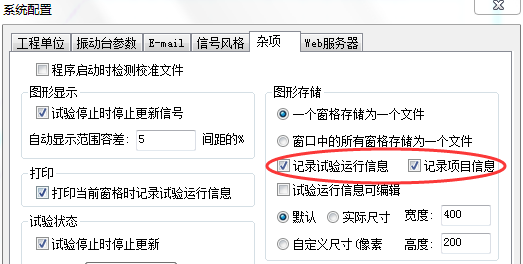
这里还有一个“试验运行信息可编辑”选项,该选项用于规定word版试验报告中,窗格备注的试验运行信息是否可编辑。如果勾选,则生成报告后,可对运行信息进行编辑;反之,不可进行编辑。如果是直接存储图形文件,需要备注试验运行信息或项目信息,则该选项不可勾选。
NOTE4:
图形存储时,可预先设置生成图形的尺寸。有三个选项可供选择:默认,实际尺寸,自定义尺寸。默认就是按软件默认的尺寸进行存储,一般默认选项即可;实际尺寸是按照窗格实际尺寸进行存储,如果窗格中光标备注较多,可选择该选项;自定义尺寸则可根据用户的需求自行设置生成图形的宽度和高度。